リリース12
E05391-02
目次
前へ
次へ
| Oracle Applicationsユーザーズ・ガイド リリース12 E05391-02 | 目次 | 前へ | 次へ |
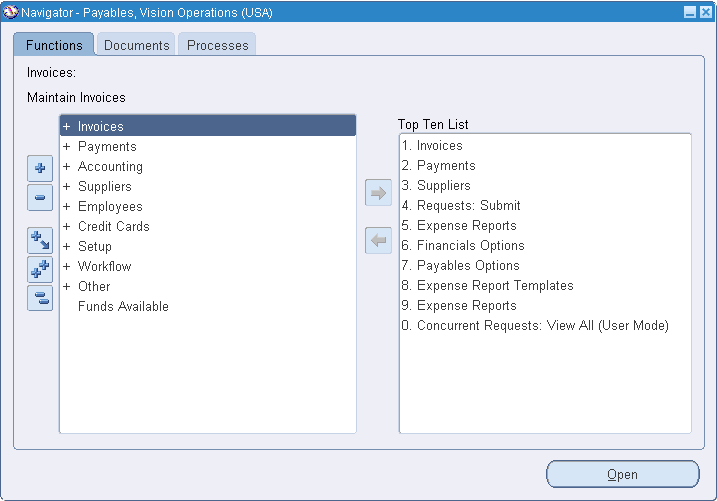
ナビゲータから、次のことができます。
「機能」タブから、フォームをオープンします。
「文書」タブから、文書にリンクします。
「プロセス」タブから、ビジネス・プロセスを起動します。
「機能」タブは、現在の職責でアクセス可能なフォームへのリンクを提供します。
フォームをオープンするには、機能のヘッダーを展開し、フォーム名をクリックします。
頻繁に使用するフォームを、トップ10リストに追加します。職責ごとに、異なるトップ10リストを作成します。
トップ10リストにフォームを追加する手順は、次のとおりです。
フォームを選択し、「リストに追加」ボタンを選択します。
トップ10リストからフォームを削除する手順は、次のとおりです。
フォームを選択し、「リストから削除」ボタンを選択します。
より迅速にアクセスできるよう、作業中の文書へのリンクを作成します。「文書」タブにより、必要な数のリンクを保存できます。保存されたリンクを、リストまたはアイコンとして表示します。
現在オープンしている文書を追加する手順は、次のとおりです。
「ファイル」メニューから「ナビゲータに置く」を選択します。
重要: 「ナビゲータに置く」コマンドは、すべてのフォームで有効ではありません。
作成したリンクの名称を変更する手順は、次のとおりです。
名称(またはアイコン)を選択し、「名称変更」ボタンを選択します。
「ラベル名の変更」ウィンドウで新しい名称を入力し、「OK」をクリックします。
「文書」タブから文書を削除する手順は、次のとおりです。
名称(またはアイコン)を選択し、「削除」ボタンを選択します。
「プロセス」タブには、対話形式でステップ・バイ・ステップのビジネス・プロセス・マップが含まれています。各ステップは、プロセス・マップから直接起動できるフォームまたはレポートとなっています。
ビジネス・プロセスを起動するたびに、そのプロセスのインスタンスを作成し、プロセスに名称を割り当てます。プロセス中の各ステップを完了すると、マップはそれに従って更新されます。
プロセスをオープンする手順は、次のとおりです。
プロセスを選択し、「起動」ボタンを選択します。
新規インスタンスの名称を入力します。
インスタンスは、終了するか取消すまで、アクティブなままです。「プロセス」タブには、アクティブなインスタンスがリストされます。
アクティブなステップは、ボックスで囲まれて表示されます。プロセスに複数のパスが含まれる場合、1つ以上のステップがアクティブになります。
ステップ・アイコンを1回クリックすると、そのステップの説明が表示されます。
ステップ・アイコンをダブルクリックすると、関連のフォームがオープンします。
「次のステップ」ツールバー・アイコンを使用して、フォーム内からプロセスの次のステップに進みます。

ツールバー・アイコンおよび、それらにより実行される処理は、次のとおりです。
「新規」アイコンは、新規レコードをオープンします。
「検索...」アイコンは、「検索」ウィンドウを起動します。
「ナビゲータの表示」アイコンは、「ナビゲータ」ウィンドウを起動します。
「保存」アイコンは、データを保存します。
「次のステップ」アイコンは、プロセスの次のステップに進ませます。「ビジネス・プロセスの起動」を参照してください。
「職責の切替」アイコンは、職責のリストを表示して、他の職責を選択できるようにします。
「印刷...」アイコンは、現在の画面を印刷します。現在のデータに関連するレポートを印刷する場合もあります。
「フォームのクローズ」アイコンは、現在のフォームのすべてのウィンドウをクローズします。
「カット」アイコンは、現在の選択を切り取り、クリップボードにコピーします。
「コピー」アイコンは、現在の選択をクリップボードにコピーします。
「ペースト」アイコンは、クリップボードの中身を現在のフィールドに貼り付けます。
「レコードの消去」アイコンは、現在のレコードをフォームから消去します。
「削除」アイコンは、データベースから現在のレコードを削除します。
「フィールドの編集...」アイコンは、現在のフィールドの「エディタ」ウィンドウを表示します。
「ズーム」アイコンは、ユーザー定義のドリル・ダウン操作を起動します。
「翻訳...」アイコンは、「翻訳」ウィンドウを起動します。「レコードに対する翻訳値の作成」を参照してください。
「添付」アイコンは、「添付」ウィンドウを起動します。すでに添付が存在する場合、アイコンは、紙をはさんだペーパー・クリップの形で表示されます。「添付」を参照してください。
「フォルダ・ツール」アイコンは、「フォルダ・ツール」パレット・ウィンドウを起動します。「データ表現のカスタマイズ」を参照してください。
「ウィンドウ・ヘルプ」アイコンは、現在のウィンドウのオンライン・ヘルプを起動します。
次のフォーム構成要素を使用して、データの入力および問合せを行います。
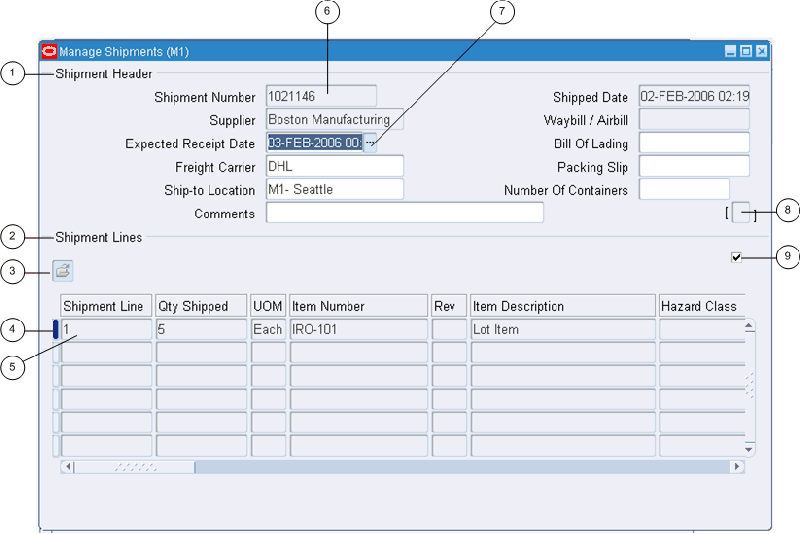
単一行ブロック
複数行ブロック
フォルダ・インディケータ
現行レコード・インディケータ
レコード
フィールド
値リスト・インディケータ
付加フレックスフィールド
マスター/詳細調整ボックス
フィールドを使用して、情報を入力、表示、更新または削除します。
デフォルトで、必須フィールドは黄色、読取り専用フィールドはグレーで表示されます。これらの色は、プロファイル・オプションを使用して変更したりオフにすることができます。「ユーザー・プロファイル・オプションでの作業環境の定義」を参照してください。
フィールドの表示サイズが小さすぎて、フィールド内容がすべて表示されない場合があります。「フィールドの編集」ツールバー・アイコンを使用して、これらのフィールドを表示し更新します。
レコードは、フィールドの論理グループです。また、1つのレコードはデータベース表中の行またはトランザクションに対応するため、レコードは、行またはトランザクションとも呼ばれます。
次のレコードに移動する前に、レコード中のすべての必須フィールドを終了する必要があります。
ヒント: 意図せずレコードを入力してカーソルを進められない場合は、レコードを消去します。「編集」メニューから、「消去」を選択し、その後「レコード」を選択します。
ブロックには、単一行形式または複数行形式で、レコードのセットが表示されます。
ヒント: ブロック・レベルでデータを消去するには、「編集」メニューから、「消去」を選択し、その後「ブロック」を選択します。
レコードを作成する手順は、次のとおりです。
「ファイル」メニューから「新規」を選択するか、「新規」ツールバー・アイコンを使用します。
新規レコードのデータを入力したら、「ファイル」メニューから「保存」または「保存して続行」を選択して、レコードをデータベースに保存します。「保存して続行」を保存すると、自動的に次のレコードに進みます。
レコードを削除する手順は、次のとおりです。
「編集」メニューから「削除」を選択します。
この処理により、現在のレコードは画面から消去され、カーソルは次のレコードの最初のフィールドに移動します。
データベースからレコードを削除するには、「ファイル」メニューから「保存」または「保存して続行」を選択します。
事前定義された有効値のリストが存在するフィールドには、LOVアイコンが表示されます。このアイコンを選択して有効なフィールド値を表示します。
リストに100以上の値が含まれる場合は、リストを絞り込むために「検索」文字列を入力するよう求められます。
リストから値を選択します。
値を選択するか、次の方法のうちの1つを使用してリストを絞り込みます。
「検索」フィールドにカーソルを置かずに、値の最初の文字を入力して、入力した文字に一致する項目にリストを自動的に絞り込みます。リストを再び拡張する場合は、[Backspace]キーを使用します。入力によってリストが単一の値に絞り込まれた場合は、リスト・ウィンドウはクローズし、フィールドに値が挿入されます。
注意: 「検索」文字列を必要とするリストでは、自動絞込み機能は使用されません。
リスト・ウィンドウで、「検索」フィールドに任意の文字列のグループを入力し、「検索」ボタンを選択します。
注意: 任意の数の文字を表す場合はワイルドカード文字(%)、単一文字を表す場合はアンダーライン(_)を使用します。ワイルドカードのみを入力しないでください。すべてのレコードに一致することになります。
パワー・リストを使用すると、リスト・ウィンドウを開かずに、LOVフィールド中の検索文字列または一部の値を入力できます。
パワー・リストを使用する手順は、次のとおりです。
フィールドに値の最初の文字を入力し、[Tab]キーを押します。パワー・リストがユーザーに代わって入力を完了します。
エントリにワイルドカード文字を含めることができます。
指定した文字に一致する値が複数存在する場合は、それらの値を含むリスト・ウィンドウがオープンします。
マスター/詳細関連は、2つのレコード間の関連です。一例は、Oracle General Ledgerのバッチと仕訳のレコード間の関連です。各バッチ(マスター・レコード)は、一連の仕訳エントリ(詳細レコード)に関連付けられています。
一部のマスター/詳細ブロックには、詳細レコードを問い合せるかどうかを選択できる調整チェック・ボックスが含まれます。マスター/詳細調整ボックスを選択し、マスター・ブロックと詳細ブロック間のレコードの更新を自動的に調整します。チェック・ボックスの選択を解除すると、カーソルを詳細ブロック内に移動するまで、詳細データは表示されません。
レコードの一部は、個別のドリル・ダウン・ウィンドウで、追加詳細を表示します。
現行レコード・インディケータの幅が広い場合、レコードがドリル・ダウン情報を提供していることを意味します。インディケータをダブルクリックし、詳細ウィンドウをオープンします。
フレックスフィールドは、企業によりカスタマイズ可能な柔軟なデータ・フィールドです。Oracle E-Business Suiteは、2種類のフレックスフィールドを使用しています。
キー・フレックスフィールド - 部品番号やアカウント番号など、複数セグメント値を入力するためにカスタマイズするフィールド。
付加フレックスフィールド - Oracle E-Business Suiteが提供していない追加情報を入力するためにカスタマイズするフィールド。
キー・フレックスフィールドはセグメントにより構成され、各セグメントは値と意味の両方を備えています。たとえば会計フレックスフィールドは、会社、部門およびアカウントを表すセグメントから構成されている可能性があります。セグメントは、セグメント・セパレータ(一般に"."または"-")により区切られます。
範囲フレックスフィールドは、低値と高値を入力して組合せの範囲を表すことができるタイプのキー・フレックスフィールドです。
キー・フレックスフィールドは、他のすべてのフィールドと類似しています。セグメントを直接入力するか、または「フレックスフィールド」ウィンドウを使用して各セグメントを個別に入力できます。
キー・フレックスフィールドに直接データを入力する手順は、次のとおりです。
セグメント・セパレータにより各セグメントを区切って、セグメント値を入力します。
フレックス・フィールド・ウィンドウを使用してデータを入力する手順は、次のとおりです。
「値リスト」アイコンを選択し、「フレックスフィールド」ウィンドウをオープンするか、または「フィールドの編集...」ツールバー・アイコンを選択します。
各セグメントの値を入力するか、または使用可能な値リストを使用します。
「フレックスフィールド」ウィンドウにある「組合せ」ボタンを選択し、既存のセグメントの組合せのリストを検索します。
範囲フレックスフィールドにデータを入力する手順は、次のとおりです。
各セグメントの低値および高値を入力するか、または使用可能な値リストを使用します。
付加フレックスフィールドは、2文字の、括弧で囲まれた無名のフィールドとして表示されます。
括弧で囲まれたフィールド内にカーソルを移動し、「付加フレックスフィールド」ウィンドウをオープンします。このウィンドウには、付加フレックスフィールドを構成するセグメントが含まれます。各セグメントには値リストが存在する可能性があります。
付加フレックスフィールドにデータを入力する手順は、次のとおりです。
「付加フレックスフィールド」ウィンドウをオープンします。プロファイル・オプション「フレックスフィールド: 付加ウィンドウのオープン」が「No」に設定されているか、またはフォルダ内で操作している場合は、「フィールドの編集...」ツールバー・アイコンを選択して「フレックスフィールド」」ウィンドウをオープンします。
注意: プロファイル・オプションの詳細は、「ユーザー・プロファイル・オプションでの作業環境の定義」を参照してください。
各セグメントの値を入力するか、または使用可能な値リストを使用します。デフォルト値を上書きできます。
複数言語でのレコード入力が可能なウィンドウには、使用可能な「翻訳...」ツールバー・アイコンが表示されます。
レコードに対して翻訳値を入力する手順は、次のとおりです。
翻訳するレコードを選択します。
ツールバーから「翻訳...」アイコンを選択します。
「翻訳」ウィンドウがオープンし、各列に、翻訳可能なフィールドが表示されます。インストール済の言語が行に表示されます。
表示されたフィールドに翻訳値を入力します。
キーストロークの組合せを使用して、多くのメニュー機能を実行します。
機能とキーストロークの組合せのリストを表示する手順は、次のとおりです。
「ヘルプ」メニューから「キーボード・ヘルプ...」を選択します。
現在のブロックまたはウィンドウでレコードを問い合せるには、「検索」コマンドまたは「入力して問合せ」を使用します。
「検索」コマンドには、検索基準を指定できるウィンドウが表示されます。「検索」を起動しているブロックに応じて、2タイプうちのいずれかタイプのウィンドウが表示されます。
検索基準の入力のためのフィールドを含む検索ウィンドウ。
ブロックに対して取得可能なすべてのレコードを表示するリスト・ウィンドウ。
一般に、検索ウィンドウは複数レコード・ブロックの場合に表示され、リスト・ウィンドウは単一レコード・ブロックの場合に表示されます。
「表示」メニューから「検索...」を選択するか、「検索」ツールバー・アイコンを選択します。
リスト・ウィンドウが表示される場合
リスト・ウィンドウの使用方法は、LOVウィンドウの使用方法と同様です。「値リスト(LOV)の使用」を参照してください。
検索ウィンドウが表示される場合
可能な限り多くの検索基準を入力します。
「検索」ボタンを選択します。
「検索」で取得できる検索基準よりさらに複雑な検索基準に基づいてレコードのグループを取得するには、「入力して問合せ」を使用します。「入力して問合せ」を使用すると、現在のブロック内の任意の問合せ可能フィールドで、検索基準を指定できます。検索基準には、特定の値、ワイルドカード文字を含む句、または問合せ演算子を含めることができます。
レコードを取得する必要がなく、検索基準に一致するレコードの数を知るだけでよい場合は、件数問合せを実行します。
「表示」メニューから、「入力して問合せ」を選択し、その後「入力」を選択します。
この操作により、ウィンドウは、データ入力モードから入力問合せモードに切り替わります。問合せ可能フィールドは、青色で表示されます。
問合せ可能フィールドに検索基準を入力します(フィールドは大文字と小文字が区別される場合があります)。前回の検索から基準を再利用する場合は、「表示」メニューから「入力して問合せ」を選択し、その後「最終条件の表示」ます。
重要: 入力問合せモードでは、すべてのチェック・ボックスは、初期段階ではNULLの状態です。チェック・ボックスを検索基準として使用する場合、これを明示的にチェックまたはチェック解除する必要があります。
検索を実行するには、「表示」メニューから、「入力して問合せ」を選択し、その後「実行」を選択します。
検索せずに入力問合せモードを終了するには、「表示」メニューから、「入力して問合せ」を選択し、その後「取消」を選択します。
件数問合せを実行する手順は、次のとおりです。
前述のタスク「「入力して問合せ」の使用」のステップ1および2を実行します。
「表示」メニューから、「入力して問合せ」を選択し、その後「一致レコードの件数」を選択します。ウィンドウのメッセージ行に、一致レコードの件数が表示されます。
次の表に、ほとんどのフィールドの問合せ演算子、その意味、および表示例を示します。
| 演算子 | 意味 | 表示例 |
|---|---|---|
| = | 等しい | = 'Janet', = 107 |
| != | 等しくない | != 'Bob', != 109 |
| > | 超過 | > 99.1, > '01-JAN-04' |
| >= | 最低 | >= 55 |
| < | 未満 | < 1000.00 |
| <= | 最高 | <= 100 |
| #BETWEEN | 2つの値の間 | #BETWEEN 1 AND 1000 |
フォルダ・ブロックを使用して、フォームをパーソナライズできます。問合せの定義、フォーム列のレイアウトのカスタマイズ、およびフォルダ定義内の問合せおよびレイアウトの保存ができ、後でそれらを取得できます。
フォルダ・ブロックには、「フォルダのオープン」ボタンが表示されます。フォルダ・ブロック内にカーソルを移動すると、「フォルダ・ツール」ツールバー・アイコンおよび「フォルダ」メニューが有効になります。
重要: システム管理者が、プロファイル・オプション「フォルダ: カスタマイズの許可」を「No」に設定している場合、フォルダを作成したりカスタマイズすることはできません。「フォルダ」メニューから使用可能な唯一の項目は「オ-プン」で、事前定義されたフォルダをオープンできます。プロファイル・オプションの詳細は、「ユーザー・プロファイル・オプションでの作業環境の定義」を参照してください。
フォルダの問合せ基準を定義する手順は、次のとおりです。
「検索」コマンドまたは「入力して問合せ」のいずれかを使用して、問合せを実行します。
「フォルダ」メニューから「別名保存」を選択して、問合せ基準を保存します。
フォルダの名称を入力します。
「自動問合せ」オプション・グループから「常に」、「非使用」または「毎回確認」を選択し、保存済の問合せを実行する頻度を定義します。
「デフォルトでオープン」チェック・ボックスを選択し、このフォームへのナビゲート時は常にこのフォルダ定義がデフォルトになるよう設定します。
「パブリック」チェック・ボックスを選択し、フォルダ定義に他のユーザーがアクセスできるようにします。「パブリック」を選択しても、他のユーザーによるフォルダの変更は許可されません。
「問合せ対象」チェック・ボックスを選択し、問合せをフォルダ定義に含めます。このチェック・ボックスを選択していない場合、フォルダ・レイアウトのみが保存されます。
フォルダの問合せ基準を表示する手順は、次のとおりです。
「フォルダ」メニューから「問合せの表示」を選択します。
「フォルダ問合せ」ウィンドウに、フォルダ内に表示されているレコードの取得に使用された問合せが表示されます。ウィンドウ内に何も表示されない場合、フォルダがすべてのレコードを取得していることを意味します。
フォルダの問合せ基準を再設定する手順は、次のとおりです。
「フォルダ」メニューから「問合せの再設定」を選択します。
これにより、現在のフォルダから問合せが消去されますが、現在のフォルダ名およびフィールド・レイアウトは保持されます。
他の問合せを実行し、「フォルダ」メニューから「保存」を選択して、新規問合せを現在のフォルダに保存します。
「フォルダ」メニューまたは「フォルダ・ツール」ウィンドウを使用して、フォルダ・レイアウトをカスタマイズします。一部のレイアウト変更は、マウスを使用して実行できます。次に例を示します。
列の境界線をドラッグして、列の幅を変更します。
列のヘッダーを新しい位置にドラッグして、列の順序を変更します。
列のヘッダーでマウスの右ボタンを使用して、列の名称を変更します。ウィンドウにより、新しい名前の入力を求められます。
「フォルダ・ツール」ウィンドウにアクセスする手順は、次のとおりです。
「フォルダ・ツール」ツールバー・アイコンを選択するか、または「フォルダ」メニューから「フォルダ・ツール」を選択します。
レポートまたはコンカレント・プログラムは、単一要求として計画および発行できます。または、複数レポートおよびプログラムを、要求セットとしてまとめて計画および発行できます。
重要: 要求の計画および実行に使用するナビゲータ・パスは、アプリケーションにより異なります。記載のオプションの一部は、選択した要求、職責に基づき、またはHTMLベース・ページを使用している場合、使用できない場合があります。一部の機能は、特定のボタンを選択するかまたは作業内容を保存すると、自動的に要求を発行します。
使用可能な要求のリストから「プログラム名」を選択し、「要求名」を入力します。これは、後で要求を検索しモニターするために使用できます。
「コピー...」ボタンを使用して、この職責で以前に発行している要求を選択し、発行します(HTMLベースのアプリケーションでは適用不可)。
パラメータを定義します。
要求がパラメータ値を必要とする場合、「パラメータ」ウィンドウがオープンします。必須パラメータのフィールドに値を入力します。
注意: プロファイル・オプション「フレックスフィールド: 付加ウィンドウのオープン」は、「Yes」に設定されている必要があります。「ユーザー・プロファイル・オプションでの作業環境の定義」を参照してください。
出力言語を決定します。
ご使用のサイトが複数言語をサポートしている場合は、要求の出力に使用する言語を選択します。
「言語設定...」ボタンを選択し、「言語」ウィンドウをオープンします。言語の選択がレポートで事前定義されている場合、「言語設定...」ボタンは有効となりません。
「言語」ウィンドウで、レポートに適した言語、地域および数字の設定を選択します。
「全て選択」ボタンを選択し、サイトでサポートされているすべての言語で出力を作成するか、または個別の言語をチェックします。
重要: 各言語により独自の要求が作成されるため、言語の数は、「要求」ウィンドウで作成され追跡される要求の数を決定します。
計画を定義します。
要求をいつ実行するかを指定します。「できるだけ早く」、「特定日時」、または「繰返しの間隔」などの単純な計画を選択するか、または特定の曜日や特定の日付などの詳細な計画を選択できます。以前に保存したスケジュールを選択することもできます。
注意: より詳細な計画で終了日を選択していない場合、要求は取消されるまで実行し続けます。
レイアウトを定義します。
テンプレート名 - 要求に複数の使用可能なレイアウト・テンプレートがある場合、別のテンプレートを選択して要求に適用できます。
「言語」ウィンドウで複数言語出力を選択している場合、言語ごとに別々のテンプレート・エントリが表示されます。各言語に対し、異なるテンプレートを適用できます。
テンプレート言語 – このフィールドのデフォルト値は、要求に対して選択された言語となります。テンプレートが、選択された言語に対し使用可能でない場合、このフィールドのデフォルト値はセッション言語になります。
書式 – 出力書式の選択は、テンプレートによって異なります。PDF、RTFおよびHTMLのオプションがあります。
プレビュー - 要求に使用可能なサンプル・データがある場合は、「プレビュー」ボタンを選択し、サンプル・データとともに選択したテンプレートを表示します。
注意: 「オプション...」ボタンを選択し、デフォルトのレイアウト、通知および出力オプションを変更します。
従業員に通知します。
有効な従業員のリストから従業員の名前を選択し、その後、この従業員に通知する状況を選択します。このオプションにより、要求が正常に実行されたか、あるいは警告またはエラーを発生する結果になったかに基づき、要求へのリンクを含むEメール通知が送信されます。
出力を印刷します。
出力印刷に対し、プリンタ、枚数および印刷形式を選択します。
出力をオンラインで表示するか、または出力をファイルに保存するには、「全ての出力ファイルを保存」チェック・ボックスを選択します。
注意: 一部の要求には、変更できない必須の形式またはプリンタの値があります。
変更内容を確認し、必要があれば修正して、要求を発行します。
複数組織レポートは、営業単位をまたがるレポートを可能にすることで、Oracle Applicationsのレポート機能を向上させています。
営業単位は、Oracle Cash Management、Order ManagementとShipping Execution、Oracle Payables、Oracle PurchasingおよびOracle Receivablesを使用する組織です。営業単位は法的エンティティに関連付けられ、営業事業所、部署、部門である場合があります。情報は、これらのアプリケーションの営業単位により保護され、ユーザーは、自分の営業単位に対する情報のみ参照できます。
複数組織レポートがアクティブな場合、「プログラム名」を入力すると、有効な営業単位のリストが表示されます。レポートの実行対象となる営業単位を選択し、要求の発行を続行します。
使用可能な要求セットのリストから、「要求セット名」を選択します。
「コピー...」ボタンを使用して、この職責で以前に発行している要求セットを選択し、発行します(HTMLベースのアプリケーションでは適用不可)。
要求セット内にリストされている各レポートまたはプログラムのパラメータ、レイアウト、通知およびプリンタ出力情報を定義します。
計画を定義します。
この要求セットをいつ実行するかを指定します。「要求の発行」を参照してください。
変更内容を確認し、必要があれば修正して、要求セットを発行します。
注意: 要求セットに含まれる各レポートまたはプログラムには、それ自身のIDが割り当てられます。したがって、そのステータスを「要求」ページで個別にモニターできます。
「要求」ウィンドウを使用して、次のことができます。
発行された要求のステータスの表示。
処理中のオプションの変更。
エラーの診断。
要求の出力の表示。
重要: プロファイル・オプション「コンカレント: レポート・アクセス・レベル」により、「要求」ウィンドウに表示される要求が決定されます。オプションが「ユーザー」に設定されている場合、ユーザー要求のみ表示されます。オプションが「職責」に設定されている場合は、自分のユーザーIDに対する要求以外に、職責が同じユーザーにより発行されているすべての要求が表示されます。
要求には、保留中、実行中、および完了のフェーズから構成されるライフ・サイクルがあります。要求が保留中または実行不可能な場合、要求は非アクティブ・フェーズに置かれます。
各フェーズで、要求には特定のステータスがあります。下記のリストは、各フェーズに存在するステータスです。
保留中のフェーズ - 通常、待機、計画済、待機中
実行中のフェーズ - 通常、一時停止、再開中、終了中
完了のフェーズ - 通常、エラー、警告、取消済、終了中
非アクティブなフェーズ - 使用不可、保留中、マネージャなし
要求のステータスの詳細を確認するには、「要求」ウィンドウで「診断」ボタンを選択します。
「要求」ウィンドウをオープンします(ナビゲーションはアプリケーションによって異なります)。
「要求」ウィンドウをオープンすると、「要求の検索」ウィンドウに進みます。
検索基準を定義します。
注意: 「特定要求」リージョンを使用して、自分以外の依頼元を入力することにより、発行していない要求のリストを表示できます。ただし、表示できるのは、自分または自分の職責により発行された要求の詳細、出力、およびログ・ファイルのみです。
「検索」を選択します。
「要求の保留」または「要求の取消」ボタンを使用して、「要求」ウィンドウで、保留中の要求を保留または取消します。
「診断」ボタンを選択して、要求診断を表示します。「要求診断」ウィンドウに、要求の実行に関する情報が表示されます。ウィンドウには、適用可能な場合、生成されたXMLデータを表示するための「XMLの表示」ボタンが含まれる場合があります。
次の基準を満たす要求の完了オプションおよび計画オプションを変更できます。
最初の要求を作成している。
要求がまだ実行されていない。
プログラムが要求の更新を回避しない。
進行中の要求のオプションを変更する手順は、次のとおりです。
リストから要求を選択します。
「詳細の表示...」ボタンを選択し、「詳細の表示」ウィンドウを起動します。
要求の計画を更新するには、「計画...」ボタンを選択します。
要求の完了オプションを更新するには、「完了時...」リージョンから「オプション...」ボタンを選択します。
レポートは、ブラウザ、レポート・ビューワ、またはシステム管理者により登録されている他のアプリケーション内に表示されます。HTMLやPDFなど、テキスト・ファイル以外の出力を作成するレポートは、ブラウザ内に表示されます。
プロファイル・オプション「ビューワ: テキスト」を「ブラウザ」に設定し、テキスト・ファイルをブラウザに表示します。システム管理者が、レポート表示のために他のアプリケーションを登録している場合は、プロファイル・オプション「ビューワ: テキストのアプリケーション」を使用してテキスト・ビューワ・アプリケーションを選択します。このプロファイル・オプションが設定されていない場合、レポートの表示時に、アプリケーションを選択できます。
これらのプロファイル・オプションの詳細は、「ユーザー・プロファイル・オプションでの作業環境の定義」を参照してください。
要求の出力を表示する手順は、次のとおりです。
「要求」ウィンドウにナビゲートします。
完了済の要求を選択し、「出力の表示」ボタンを選択します。
ヒント: 要求ログ・ファイルを表示するには、「ログの表示」ボタンを選択します。
レポート・ビューワに表示された要求の出力を保存する手順は、次のとおりです。
「ツール」メニューから「ファイルのコピー...」を選択し、「ビューワ・オプション」ウィンドウを表示します。
出力ファイル形式を選択します。この処理により、ブラウザ・ウィンドウがオープンします。
ブラウザ・ウィンドウから、ブラウザのツールを使用して、要求の出力をファイルに保存します。
複数レイアウト・テンプレートを持つ要求を、別のテンプレートを使用して再公開できます。複数テンプレートが使用可能でない場合は、再印刷のみ選択できます。
要求を選択し、「再公開」ボタンを選択するか、または「ツール」メニューから「再公開...」を選択します。
「再公開および再印刷の要求」ウィンドウで、次のうちの1つを選択します。
再公開および印刷 - 要求によってすでに作成済のデータに対し、新しいレイアウト・テンプレート、言語および出力形式の選択を可能にし、出力を印刷します。
再公開および表示 - 要求によってすでに作成済のデータに対し、新しいレイアウト・テンプレート、言語および出力形式の選択を可能にし、単に出力をオンラインで表示します。
既存出力の再印刷 - 要求を再印刷します。
選択内容に適した「レイアウト」および「プリンタ」オプションを選択します。
「別名保存」機能を使用して、ブラウザからHTMLレポートをデスクトップに保存できます。ブラウザにご使用の言語のキャラクタ・セットが正しく表示されない場合は、システム管理者に問い合せてください。
エクスポート機能を使用して、複数行ブロック中のレコードをタブ区切りファイルに保存します。選択したアプリケーション中のファイルをオープンします。
エクスポートを開始する手順は、次のとおりです。
エクスポートするレコードを問い合せます。
エクスポート対象のレコードを含む複数行ブロック内にカーソルを置きます。
「ファイル」メニューから「エクスポート...」を選択します。
エクスポートでは、デフォルトで、問合せにより取得されたすべてのレコードが選択されます。レコードの数が100を超えた場合、次の操作を求められます。
停止 - エクスポートの対象を、明示的に選択しているレコードに限定します。またはエクスポートを取消します。
最後まで継続 - 問合せにより取得されたすべてのレコードをエクスポートします。
重要: システム・パフォーマンスが影響を受ける可能性があるため、極端に大量のレコードのエクスポートは避けてください。
続行 - エクスポートする次の100レコードを選択します。すべてのレコードが選択されるまで、100ずつレコードを求められます。あるいは、「停止」または「最後まで継続」を選択します。
添付機能を使用して、テキストまたは他のファイルをレコードに添付します。
添付機能が使用可能な場合、「添付...」ツールバー・アイコンが有効となります。現在のレコードにすでに添付が存在する場合、アイコンは紙をはさんだ表示になります
「添付」ウィンドウをオープンする手順は、次のとおりです。
ツールバー・アイコンをクリックするか、または「表示」メニューから「添付...」を選択します。
新しい添付を追加する手順は、次のとおりです。
値リストから「カテゴリ」を選択します。「カテゴリ」は、添付の目的を定義し、添付にアクセス可能なフォームまたはページを制御します。
値リストから、添付の「データ型」を選択します。
テキスト - 2000字未満のテキストを入力します。添付するテキストが2000字を超える場合は、それをファイルにアップロードします。
ファイル - ブラウザから「ファイルのアップロード」ウィンドウを起動します。「ブラウズ」ボタンを選択してファイルをファイル・システムに配置するか、または「ファイル」フィールドにファイルの場所を入力します。
Webページ - ウィンドウの「ソース」タブにある「URL」フィールドにカーソルを進め、WebページのURLを入力します。
必要に応じて、文書のタイトルを追加します。
「変更の可能性有り」チェック・ボックスを選択し、添付への変更を許可します。
文書カタログから文書を添付する手順は、次のとおりです。
「文書カタログ...」ボタンを選択し、「文書カタログ」ウィンドウをオープンします。
「既存文書の検索」リージョンを使用して、既存の文書を問い合せます。一致する文書が「文書」リージョンに戻されます。
注意: 他のレコードから添付をコピーするには、「添付先:」フィールドを使用して、添付のコピー元のアプリケーション・オブジェクトを選択します。
添付する前に文書を表示するには、文書を選択し、「プレビュー」ボタンを選択します。
添付する文書を選択します。
「添付(n)」ボタンを選択します。nは選択された文書の数です。
添付文書を表示する手順は、次のとおりです。
「添付」ウィンドウで、表示する添付を選択します。添付が自動的に文書ブロックで表示されない場合、「文書のオープン」ボタンを選択して文書をブラウザで表示します。
レコードの添付を削除する手順は、次のとおりです。
添付の削除時に、レコードと添付文書間の関連を削除したり、システムまたはデータベースから添付文書を削除できます。
「添付」ウィンドウで、削除する文書を選択します。
「編集」メニューから「削除」を選択します。
「決定」ウィンドウでボタンを選択し、「文書および添付」を削除するか、または「添付」のみを削除します。
プロファイル・オプションを使用して、アプリケーションを実行する方法を変更します。
Oracle E-Business Suiteは、すべてのアプリケーションに共通の一連のユーザー・プロファイル・オプションをサポートしています。さらに、アプリケーションごとに、独自の一連のユーザー・プロファイル・オプションがあります。アプリケーション独自のプロファイル・オプションの詳細は、アプリケーションのマニュアルを参照してください。
プロファイル・オプションを、次の4つのレベルで設定できます。
サイト - サイトにインストール済のすべてのアプリケーションに影響します。
アプリケーション - 特定のアプリケーションに影響します。
職責 - 特定の職責に割り当てられたアプリケーションに影響します。
ユーザー − 特定のユーザーによって実行されているアプリケーションに影響します。
優先順位は、順に、ユーザー・レベルでの設定、職責レベルでの設定、アプリケーション・レベルの設定、サイト・レベルの設定となります。
システム管理者は、オプションを4つのレベルすべてに対し設定します。ユーザーが変更できるのは、ユーザー・レベルにあるオプションのみです。
「プロファイル値」ウィンドウを使用して、ユーザー・プロファイル・オプションを表示および変更します。
注意: 一部のプロファイル・オプションは、表示はできますが変更できません。たとえば、「コンカレント: 要求の優先度」の値を表示することはできますが、ユーザー・レベルで設定されているため、その値を変更できるのはシステム管理者のみです。
ユーザー・プロファイル・オプションを設定しない場合、システムまたはシステム管理者のいずれかにより設定されたデフォルト値が使用されます。
プロファイル・オプションを設定する手順は、次のとおりです。
「プロファイル値」ウィンドウにナビゲートします(ナビゲーションはアプリケーションによって異なります)。
特定のプロファイルを表示するには、「検索」または「入力して問合せ」を使用します。
「プロファイル値」ウィンドウに、「プロファイル名」、「デフォルト値」および「ユーザー値」が表示されます。
「ユーザー値」フィールドに値を入力するか、または可能な場合は値リストから値を選択します。デフォルト設定を受け入れる場合は、「ユーザー値」フィールドの値を消去します。
重要: 数値および日付の値は検証されません。数値または日付は、必ず正確に入力してください。そうでない場合、関連のプロファイル・オプションが期待どおりに機能しない場合があります。
「ファイル」メニューから「保存」を選択するか、「保存」ツールバー・アイコンを選択します。
注意: プロファイル・オプションの一部の変更は、職責を変更するかまたはセッションを再起動するまで有効となりません。
「付加フレックスフィールド」ウィンドウへのナビゲート時に、このウィンドウが自動的にオープンするかどうかを制御します。有効な値は、「Yes」または「No」です。
有効な値は、「Yes」(デフォルト)、「No」、または「NULL」です。このプロファイル・オプションは、「Yes」に設定されています。
必須フィールドは黄色で表示されます。
問合せ可能フィールドは、入力問合せモードのとき他の色で表示されます。
読取り専用フィールドは、ダーク・グレーで表示されます。
フォルダのパーソナライズを可能にするかどうかを決定します。有効な値は、次のとおりです。
Yes - フォルダ定義を作成またはカスタマイズできます。
No - 既存のフォルダ定義のみオープンできます。
注意: このプロファイル・オプションを更新できるのは、システム管理者のみです。
レコードの問合せ時に、添付の指示をオフにします(パフォーマンスの観点から)。
注意: このオプションを更新できるのは、システム管理者のみです。
このオプションを使用してプリンタを定義します。
有効な値は、「Yes」または「No」です。「Yes」の場合、ログイン時に次の内容を示すメッセージが表示されます。
前回のセッション以降、失敗したコンカレント要求があるかどうか。
前回のログイン以降、同じユーザー名で不正なパスワードが使用された回数。
ユーザー・プロファイルで識別されたデフォルトのプリンタが登録解除または指定されていないかどうか。
システム管理者によってテキストの出力の表示のために他のアプリケーションが登録されている場合、値リストからアプリケーションを選択します。このプロファイル・オプションを使用するには、プロファイル・オプション「ビューワ: テキスト」が「ブラウザ」に設定されている必要があります。
テキストのレポート出力の表示ビューワを設定します。有効な値は、「ブラウザ」および「レポート・ビューワ」です。